 "
"
نحن نطلق سلسلة من المقالات المفيدة المخصصة لأدوات nanoCAD. وستجعل عملية إعداد الرسومات أسهل وأسرع.
ستتعلم:
• كيفية استخدام أداة nanoCAD المتقدمة للتحرير السريع ؛
• كيفية استبدال كلمة بسرعة باستخدام الأمر" بحث واستبدال " ؛
• كيفية توصيل جداول dwg المقسمة إلى عناصر أولية باستخدام الأمر التعرف على الجداول ؛
• كيفية تصدير جزء من الرسومات إلى ملف جديد بنقرة واحدة ؛
• ما هي طرق إنشاء مجموعة من الكائنات.
اتبع القناة. وسنناقش اليوم أدوات nanoCAD الإضافية .
أدوات nanoCAD الإضافية هي أدوات مشابهة لأدوات Express الأكثر شيوعًا والمطلوبة ، ويتم تنفيذها كجزء من نظير أجنبي. من السمات المميزة لهذه الأدوات المساعدة في nanoCAD أنها يتم تثبيتها افتراضيًا ، بينما يتعين على مستخدم الحل الأجنبي التحكم في مظهرها في واجهة البرنامج أثناء التثبيت. تتضمن مجموعة الأدوات الإضافية 10 من أكثر الأدوات المساعدة استخدامًا. بعد ذلك ، سننظر في وظائف كل منهم ونعطي أمثلة على كيفية عملها.
في واجهة nanoCAD الكلاسيكية ، توجد أدوات إضافية في قائمة تحرير ← أدوات إضافية (الشكل 1). في الشريط ، يتم تقسيمها إلى مجموعات مختلفة اعتمادًا على الكائنات التي تعمل بها هذه الأداة أو تلك.

. 1. nanoCAD
nanoCAD:
1.
سطر الأوامر: BREAK ATRBLOCK (BURST)
يسمح لك هذا الأمر باستخراج معلومات نصية من سمات الكتل عند كسرها. هناك اختلاف كبير عن أمر Explode المماثل وهو أنه عند استخدام القيمة الأخيرة لسمات الكتلة ، يتم حذف الأسماء فقط وتبقى. ويقوم الأمر BREAK ATRBLOCK بتحويل قيم سمات الكتلة إلى نص مفرد أو نص متعدد الأسطر. قيم الحقل الذي تم إدراجه عند إنشاء سمة الكتلة يتم أيضًا مسحها في النص. لا يتم تحويل سمات الكتلة المخفية.
ترتيب تنفيذ الأمر:
• حدد كتلة ذات سمات (الشكل 2).
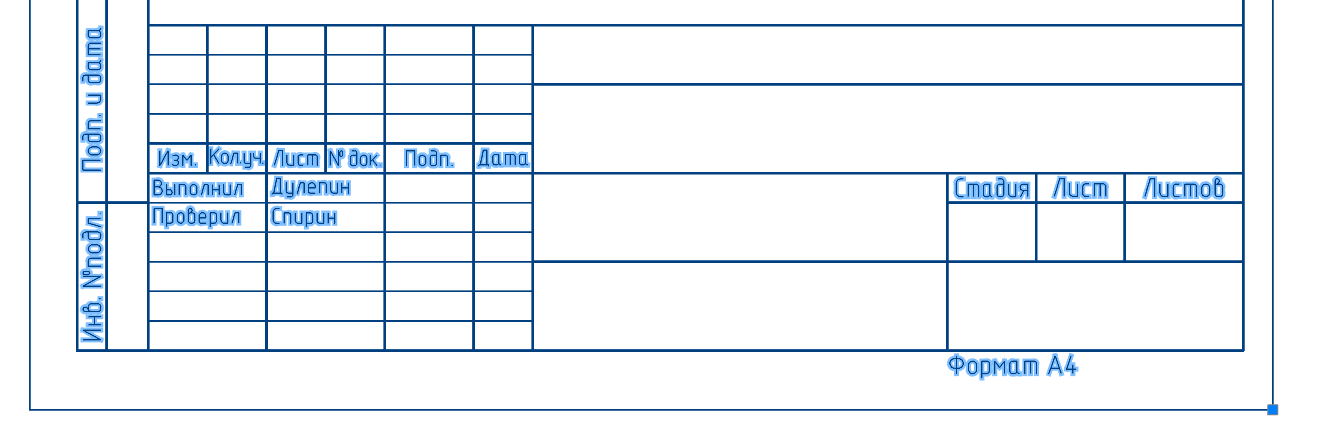
. 2.
تظهر السمات الواردة في هذه الكتلة في الشكل. 3 ؛

. 3.
• قم بتشغيل الأمر تحويل سمات الكتلة إلى نص .
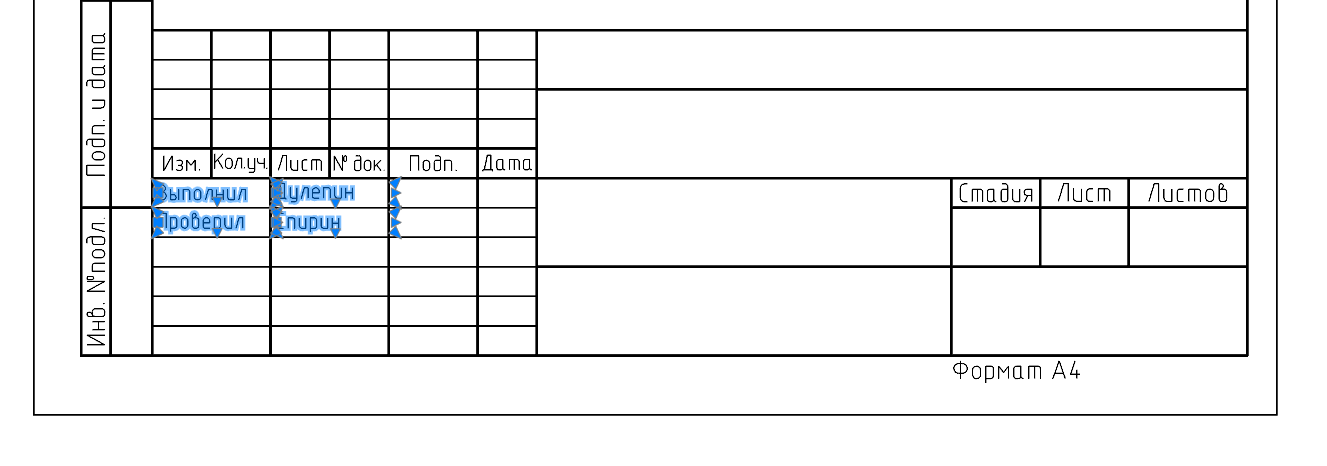
. 4.
كما رأينا في الشكل. 4 ، تم تحويل سمات الكتلة إلى Mtext ويمكننا متابعة التحرير.
تظهر نتيجة أمر Stakeout بنفس الكتلة في الشكل. خمسة.
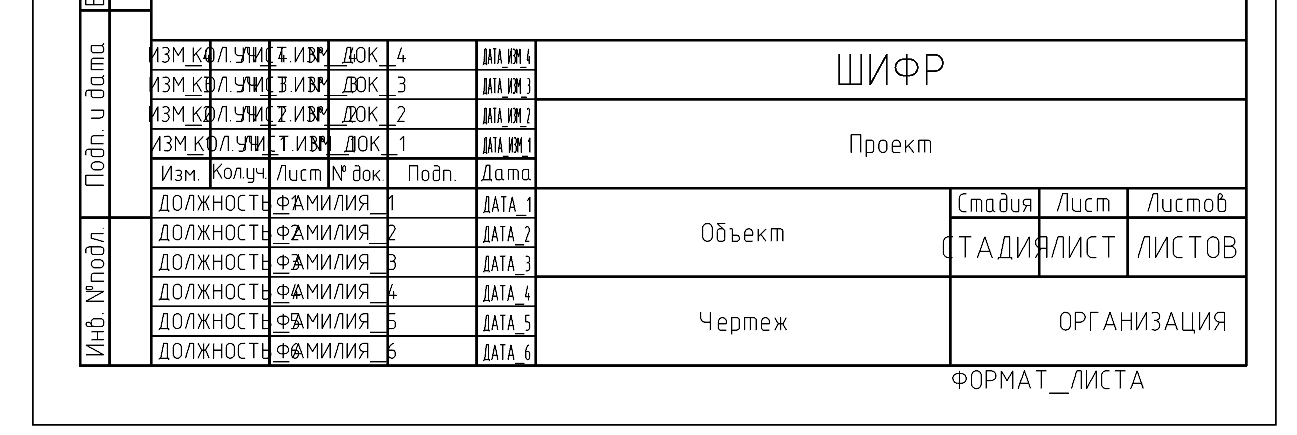
. 5.
الأداة المساعدة 2. تحويل النص إلى Mtext
سطر الأوامر: TEXTvMTEXT ، T2MT (TEXT2MTEXT ، T2MT)
يحول هذا الأمر كائنات النص المحددة ذات السطر الواحد إلى نص متعدد الأسطر. عند التحويل ، تتم إزالة كائنات النص أحادي السطر من المستند وإدراجها في كائن نصي متعدد الأسطر. في نفس الوقت ، يتم حفظ قيم الارتفاع واللون ونسبة الضغط وزاوية ميل كائنات النص في نص متعدد الأسطر.
ترتيب تنفيذ الأمر:
• تحديد نصوص ذات سطر واحد (الشكل 6) ؛

. 6.
• استدعاء الأمر تحويل النص إلى Mtext (الشكل 7).

. 7. ,
الأداة المساعدة 3. محاذاة النص
سطر الأوامر: TEXT (TJUST)
يسمح لك هذا الأمر بتغيير نقاط المحاذاة لكائن نص دون تحريك النص.
ترتيب تنفيذ الأمر:
• حدد كائن نص (الشكل 8) ؛

. 8.
• قم بتشغيل أمر Align Text وحدد طريقة المحاذاة المطلوبة في سطر الأوامر أو قائمة السياق (الشكل 9).

. 9.
تظهر أمثلة المحاذاة في الشكل. 10 و 11.

. 10. ()

. 11. ()
الأداة المساعدة 4. تغيير حالة النص
سطر الأوامر: TREGISTER (TCASE)
يسمح لك هذا الأمر بتحرير حالة الكلمات والجمل والفقرات من النص المحدد.
ترتيب تنفيذ الأمر:
• حدد قطعة من النص (الشكل 12) ؛

. 12.
• قم بتشغيل الأمر تغيير حالة النص وضبط المعامل المطلوب في نافذة حالة النص (الشكل 13). انقر فوق " موافق" .

. 13.
تظهر نتيجة تنفيذ الأمر في الشكل. أربعة عشرة.

. 14.
الأداة المساعدة 5. توسيع النص أو تقليصه
سطر الأوامر: TEXTFIT
يسمح لك الأمر بتمديد أو تقليص سطر واحد من النص مع القدرة على تحريكه.
ترتيب تنفيذ الأمر:
• تشغيل الأمر؛
• تحديد كائن نصي. عند تحديد كائن ، يتم التقاط النقطة الأولية (أسفل اليسار) تلقائيًا (الشكل 15) ؛

. 15.
• تحديد النقطة الثانية على الشاشة. إما أن يتلاءم النص تلقائيًا مع الحدود المحددة ، أو يمتد (الشكل 16).

. 16.
الأداة المساعدة 6. تقسيم النص
سطر الأوامر: EXPLODETEXT (TXTEXP)
يسمح لك الأمر بتقسيم كائنات النص إلى مكونات منفصلة (خطوط ، خطوط متعددة). في عملية تنفيذه ، يمكنك تكوين المعلمات لنتائج الاختبار ، وللأشياء الأصلية. سيتم تقسيم تطبيق الأمر على كائنات النص المحددة مسبقًا وفقًا للإعدادات المحددة مسبقًا (أو الافتراضية).
ترتيب تنفيذ الأمر:
• حدد كائن نص (الشكل 17) ؛

. 17.
• قم بتشغيل الأمر Split Text . نتيجة لذلك ، سوف تتلقى نصًا في شكل خطوط ومتعددة الخطوط (الشكل 18).

. 18.
عند تشغيل الأمر بدون تحديد النص ، يمكن تكوين معلمات الكائنات المصدر وعناصر التفصيل في قائمة السياق أو في سطر الأوامر (الشكل 19).

. 19.
الأداة المساعدة 7. هندسة الانقسام
سطر الأوامر: EXPLODEGEOMETRY يقوم
الأمر Explode Geometry ، بخلاف الأمر EXPLODE ، بفصل الكائنات المعقدة إلى عناصر أولية على طول عمق مستويات التداخل بالكامل. على سبيل المثال ، ستقوم بتقسيم العديد من الكتل المتداخلة في وقت واحد إلى الأجزاء المكونة لها ، والأقواس ، والخطوط المتعددة - دون الحاجة إلى استدعاء الأمر بشكل متكرر.
ترتيب تنفيذ الأمر:
• حدد كائنًا (شكل 20) ؛

. 20.
• استدعاء الأمر Split Geometry . سيتم تحويل كائن "القطع الناقص" إلى شكل متعدد الخطوط ثنائي الأبعاد (الشكل 21).

. 21. 2D-
الأداة 8: تبسيط المفتاح
سطر الأوامر: SIMPLIFYSPLINE
يسمح لك هذا الأمر بتحسين شريحة رئيسية عن طريق التحكم في دقة تقريبها وتحديد الحد الأقصى لعدد النقاط.
ترتيب تنفيذ الأمر:
• حدد شريحة (الشكل 22) ؛

. 22.
• استدعاء الأمر Simplify spline ؛
• في سطر الأوامر ، حدد الدقة وأقصى عدد من النقاط (الشكل 23) ؛

. 23.
• اضغط على Enter .
تظهر نتيجة تنفيذ الأمر في الشكل. 24.

. 24.
الأداة المساعدة 9. تفصيل كائنات الوكيل
سطر الأوامر: RZBPROXY (XPROXY)
الغرض من الأمر هو تقسيم كائنات الوكيل مع تمثيل رسومي إلى كائنات عادية. يسمح بالتحديد المسبق للكائنات.
إجراء لتنفيذ الأمر:
• استدعاء الأمر Split proxy Objects .
إذا لم تكن هناك كائنات محددة ، فسيعرض الأمر طلبًا (الشكل 25).

. 25. -
ردا على ذلك ، يمكنك تحديد الكائنات أو تحديد خيار. يتم استخدام خيار الرسم لتحديد كافة كائنات الوكيل التي تحتوي على رسومات في الرسم ، بما في ذلك الكائنات الموجودة في علامات تبويب الرسم الأخرى التي لا يمكن تحديدها بأي طريقة أخرى. بعد تحديد هذا الخيار ، سيتعطل النظام ويبلغ عن النتائج (الشكل 28).
في التين. يعرض الشكل 26 كائنات الوكيل المحددة.

. 26. -
بعد تنفيذ الأمر ، يأخذ الكائن الوكيل الشكل الموضح في الشكل. 27.

. 27. -

. 28. -
الأداة المساعدة 10. إزالة كائنات الوكيل
سطر الأوامر : RMPROXY
تم تصميم الأمر لحذف كائنات الوكيل. يسمح بالتحديد المسبق للكائنات.
ترتيب تنفيذ الأمر:
• قم بتشغيل الأمر حذف كائنات الوكيل ؛
• حدد كائنات الوكيل.
إذا لم تكن هناك كائنات محددة ، فسيعرض الأمر طلبًا (الشكل 29).

. 29. -
ردا على ذلك ، يمكنك تحديد الكائنات أو تحديد الخيار المطلوب.
خيار ؟ يعرض طلبًا لتغيير طريقة اختيار الكائنات (الشكل 30). يتم استخدام

. 30.
خيار الرسم لتحديد كافة كائنات الوكيل وحذفها في الرسم ، بما في ذلك الكائنات الموجودة في علامات التبويب الأخرى في الرسم.
خيار غير بيانيتم تصميم الوكيل لحذف كائنات الوكيل فقط بدون رسومات ، والتي لا يمكن تحديدها بأي طريقة أخرى.
إذا حددت الخيار المطلوب ، فسيقوم النظام بحذفه ، والإبلاغ عن عدد كائنات الوكيل التي تم العثور عليها والمحذوفة (الشكل 31). يظهر مثال على تنفيذ الأوامر في الشكل. 32 و 33.

. 31. -
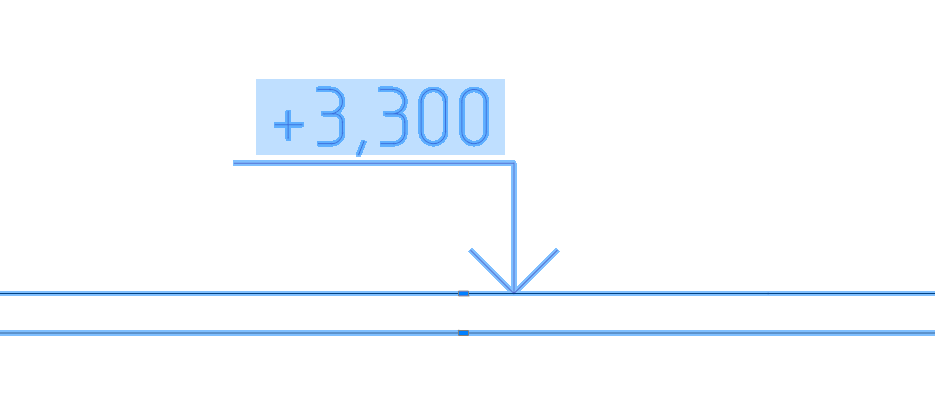
. 32.

. 33.
خاتمة
أدوات nanoCAD الإضافية هي أدوات مساعدة لرسم الإدارة والتحرير. تتميز جميعها بكفاءتها وخوارزمية الاستخدام البسيطة.
في منتدى nanoCAD ، يتم منح المستخدمين الفرصة لمناقشة وظيفة nanoCAD الحالية ، وإذا لزم الأمر ، اقتراح وظيفة جديدة. اتبع الرابط واختبر nanoCAD Pro مجانًا لمدة 30 يومًا مع أقصى عدد من الوحدات والإمكانيات.
مقالات متعلقة بهذا
تاتيانا فاسكينا ،
المتخصصة التقنية في شركة
Nanosoft JSC